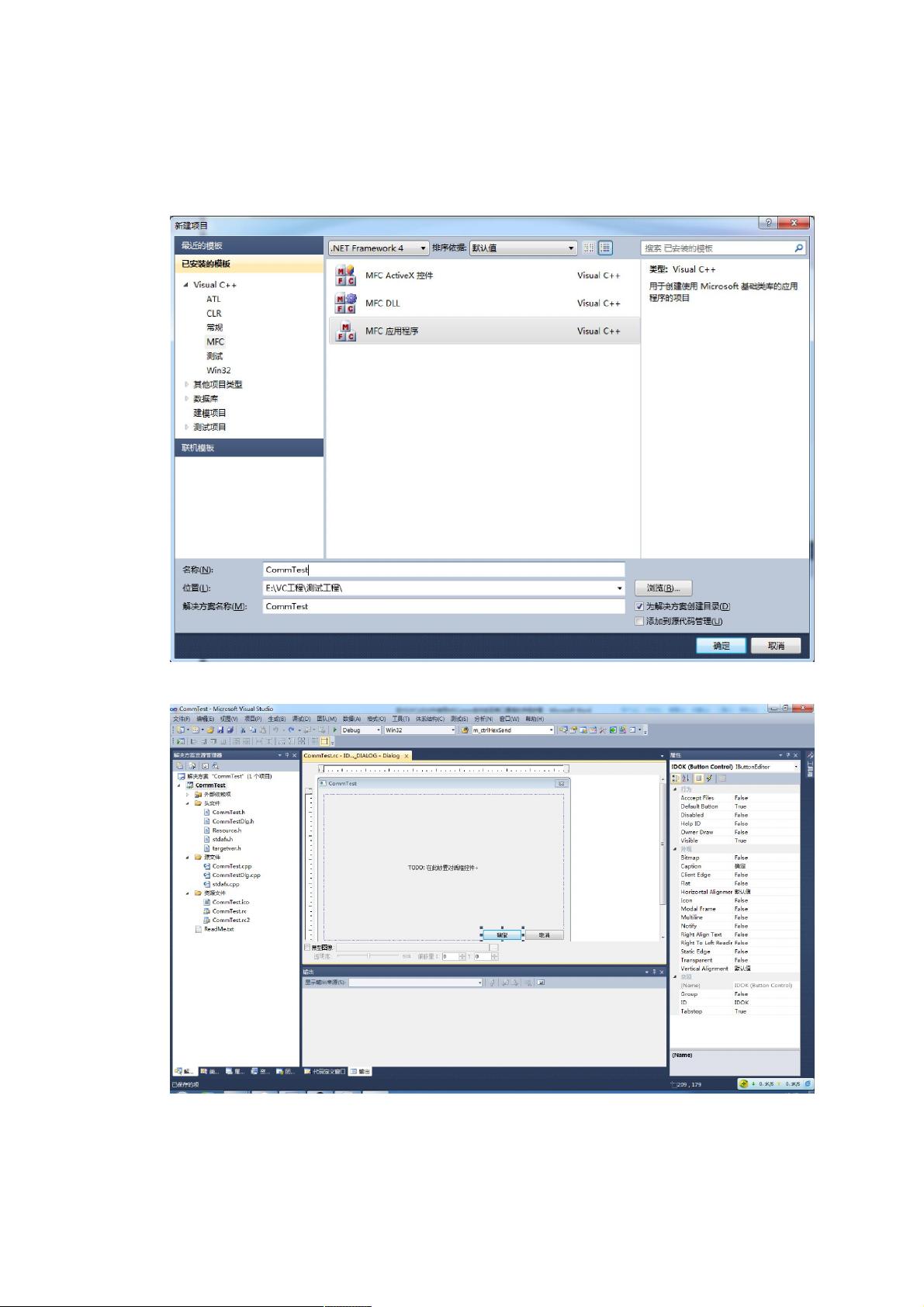VS2010 MFC串口通信教程:使用MSComm控件
本文主要介绍了如何在Visual Studio (VS) 2010中使用MFC(Microsoft Foundation Class)库创建一个串口调试助手。通过遵循以下步骤,开发者可以实现串口通信功能,无需依赖外部控件。
1. **安装准备**:确保已经安装了VS2010。相比使用VC6.0的MSComm32.ocx控件,VS2010内置了MSComm控件,简化了开发流程,避免了额外的控件下载和注册步骤。
2. **创建MFC工程**:创建一个基于对话框的MFC工程,命名为“CommTest”。选择应用程序类型为“基于对话框”,生成的工程将包含一个标准的对话框模板。
3. **设计用户界面**:在对话框中删除默认的“确定”、“取消”按钮以及“TODO:在此放置对话框控件”的静态文本框。然后,添加以下控件:
- “打开串口”按钮(IDC_BUTTON_OPEN)
- “关闭串口”按钮(IDC_BUTTON_CLOSE)
- “发送”按钮(IDC_BUTTON_SEND)
- 一个用于输入数据的“发送编辑框”
- 一个用于显示接收数据的“接受编辑框”
4. **添加串口通信控件**:在对话框上右键单击,选择MSComm控件,它将作为串口通信的接口。
5. **声明控件变量**:右键点击串口控件,命名它为m_mscomm。这将在项目中自动生成“mscomm.h”和“mscomm.cpp”文件,用于管理串口操作。
6. **编辑框成员变量**:同样为两个编辑框添加成员变量,以便在代码中引用它们。
7. **添加事件处理函数**:双击每个按钮,会在“CommTestDlg.cpp”文件中自动生成对应的按钮点击事件处理函数。这三个函数分别是:
- `OnBnClickedButtonSend()`:处理发送按钮的点击事件
- `OnBnClickedButtonOpen()`:处理打开串口按钮的点击事件
- `OnBnClickedButtonClose()`:处理关闭串口按钮的点击事件
接下来,我们需要在这些函数中编写代码来实现串口通信的功能。例如:
- 在`OnBnClickedButtonOpen()`中,初始化串口设置,如波特率、数据位、停止位和校验位,然后调用`m_mscomm.Open()`打开串口。
- 在`OnBnClickedButtonClose()`中,调用`m_mscomm.Close()`关闭串口,以释放资源。
- 在`OnBnClickedButtonSend()`中,读取“发送编辑框”的内容,通过`m_mscomm.Output()`发送数据,并可能需要更新“接受编辑框”以显示接收的数据。
此外,还需要设置MSComm控件的事件处理,例如`OnComm`事件,以处理串口的通信异常和数据接收。
通过以上步骤,一个简单的串口调试助手便完成了。用户可以通过“打开串口”和“关闭串口”按钮来连接和断开串口,使用“发送编辑框”输入数据,然后点击“发送”按钮将数据传输至串口,同时在“接受编辑框”中查看接收的数据。
这个教程为初学者提供了一个直观的起点,让他们能够理解和实践串口通信的基本原理,同时也展示了如何在VS2010中利用MFC进行UI设计和事件驱动编程。通过这个基础,开发者可以进一步扩展功能,比如添加错误检查、状态显示、实时数据图表等高级特性。
2015-12-19 上传
2012-10-10 上传
102 浏览量
2021-11-01 上传
2024-06-20 上传
2011-08-19 上传
2022-05-04 上传
jianglanyan2010
- 粉丝: 0
- 资源: 6
最新资源
- 火炬连体网络在MNIST的2D嵌入实现示例
- Angular插件增强Application Insights JavaScript SDK功能
- 实时三维重建:InfiniTAM的ros驱动应用
- Spring与Mybatis整合的配置与实践
- Vozy前端技术测试深入体验与模板参考
- React应用实现语音转文字功能介绍
- PHPMailer-6.6.4: PHP邮件收发类库的详细介绍
- Felineboard:为猫主人设计的交互式仪表板
- PGRFileManager:功能强大的开源Ajax文件管理器
- Pytest-Html定制测试报告与源代码封装教程
- Angular开发与部署指南:从创建到测试
- BASIC-BINARY-IPC系统:进程间通信的非阻塞接口
- LTK3D: Common Lisp中的基础3D图形实现
- Timer-Counter-Lister:官方源代码及更新发布
- Galaxia REST API:面向地球问题的解决方案
- Node.js模块:随机动物实例教程与源码解析